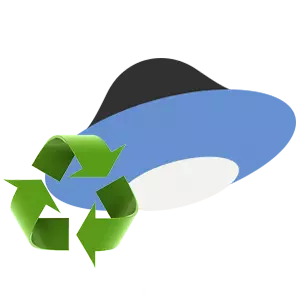
यदि तपाईं दुर्घटनावश (वा सबैमा छैन) यो ordex डिस्कबाट फाईल वा फोल्डर हटाउनुहोस्, तपाईं तिनीहरूलाई days0 दिन भित्र बहाल गर्न सक्नुहुनेछ। यो कसरी गर्ने भन्नेमा हामी अर्को भन्नेछौं।
यन्डेक्स डिस्कमा फाईलहरू पुन: भण्डारण गर्नुहोस्
यो दुबै डाटा वेब ईन्टरफेस र फाइल र फोल्डरहरू मार्फत हटाइएको डाटामा लागू हुन्छ। कृपया नोट गर्नुहोस् कि पीसीमा पीसी सफाईले तपाईंलाई सर्वरमा फाईलहरू पुन: भण्डारण गर्न अनुमति दिन्छ, यदि तपाईंले तपाईंको डिस्क टोकरीलाई सफा गर्नुभयो भने डाटा सदाका लागि हटाइनेछ।
- सर्भरमा फाईलहरू पुनर्स्थापना गर्न, तपाईं यन्डेक्स डिस्क डिस्क पृष्ठमा जानु पर्छ र चयन मेनू चयन गर्नुपर्दछ "टोकरी".
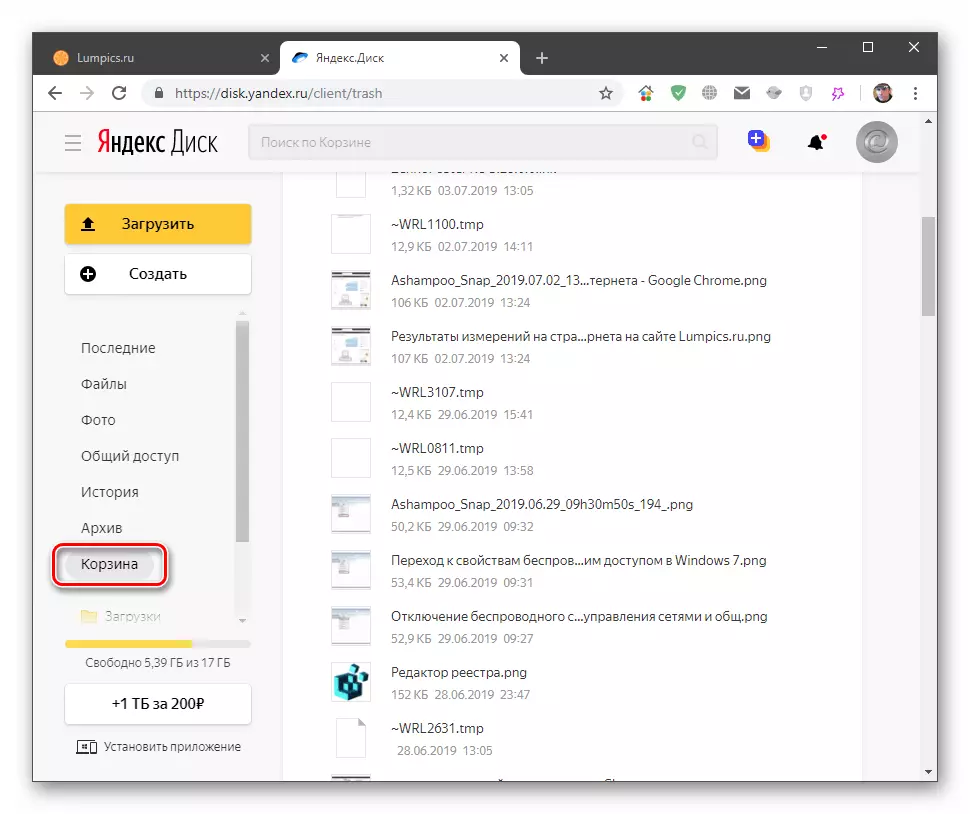
- अब इच्छित फाइल वा फोल्डर हाइलाइट गर्नुहोस् र क्लिक क्लिक गर्नुहोस् "पुनर्स्थापना" । र हाम्रो मामलामा, फोल्डरले त्यो ठाउँ पुनर्स्थापना गर्नेछ जहाँ यो हटाउने अघि थियो।
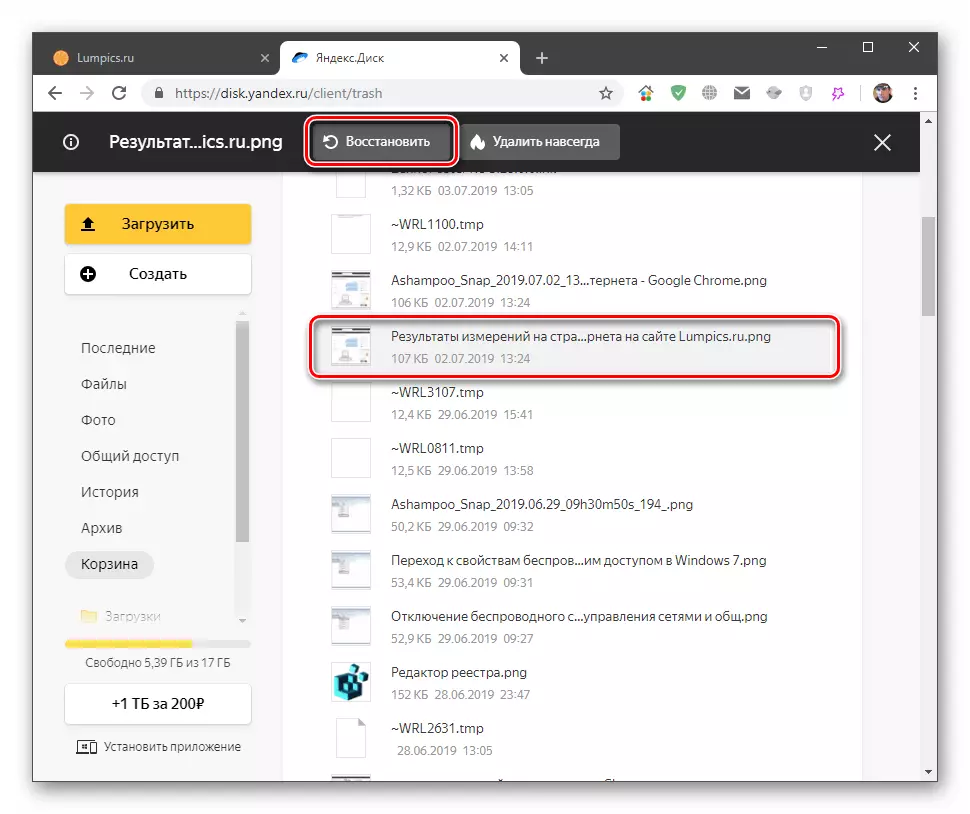
मुख्य असुविधा भनेको "टोकरी" मा "टोकरी" मा फाईलहरूको लागि कुनै समूह कार्यहरू छैनन्, त्यसैले तपाईंले ती सबैलाई एक्लै फर्काउनु पर्छ। फाईलहरूको अनुसरण गर्नुहोस् कि फाईलहरू त्यस्ता कार्यहरूबाट जोगिन हटाउँदैछन्। एक अलग फोल्डरमा महत्त्वपूर्ण डाटा भण्डारण गर्नुहोस्। र यदि अनजानमै मेटिने कुरामा यो विधिले छिटो जानकारी पुनर्स्थापना गर्न मद्दत गर्दछ। यदि तपाईंको कार्य डिस्कमा डाटा पुन: भण्डारण गर्न नहुँदा, र यसमा खातामा पहुँच प्राप्त गर्न आवश्यक छ भने, निम्न लेख तल पढ्नुहोस् - सबै यन्डेक्स सेवाहरू एक खातामा बाँधिएको छ।
अधिक पढ्नुहोस्: रिमोट यन्डेक्स पुनर्स्थापना गर्दै
